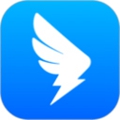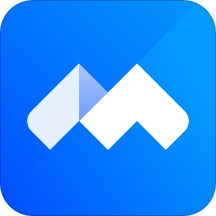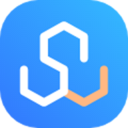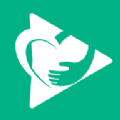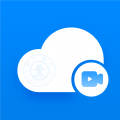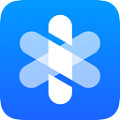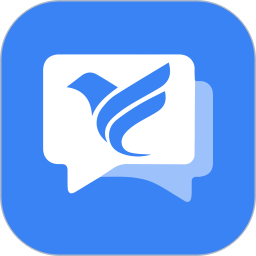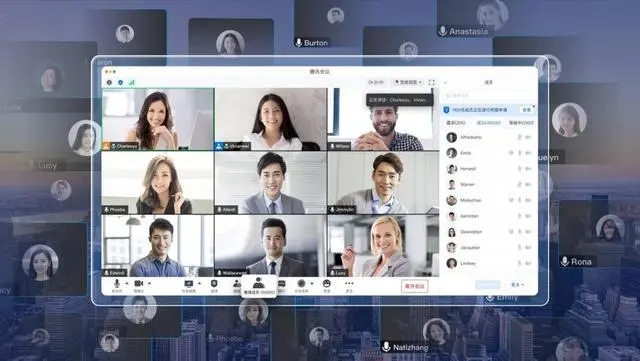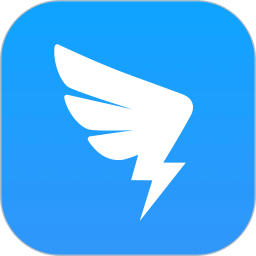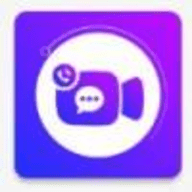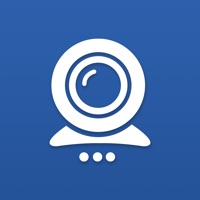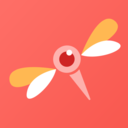钉钉的会议邀请怎么用
发布时间:2024-07-17 10:25:23来源:pi7手游网作者:匿名
钉钉会议邀请功能便捷高效,支持多种邀请方式,用户可在钉钉群聊中直接发起会议,并通过邀请链接或会议ID邀请他人参与,会议发起人还可选择是否开启视频、音频及屏幕共享等功能,确保会议顺利进行,钉钉会议邀请功能以其简便性和高效性,深受用户喜爱。快来试试~
钉钉相关推荐:

钉钉的会议邀请怎么用

方法一
1、直接进入应用程序,点选“更多”选项。

2、然后点击这里的邀请图标

3、选择你邀请的方法然后发送就可以了

方法二
步骤一:创建会议
首先,打开钉钉应用并登录您的账号。然后,在底部导航栏中选择“会议”选项。接下来,点击右下角的“创建会议”按钮,填写会议主题、开始时间、会议时长等信息,并点击“确定”按钮创建会议。
步骤二:获取会议链接
创建会议后,您会看到会议详情页面。在页面上方,有一个“会议链接”选项,点击它可以获取会议链接。您可以选择复制链接或者直接分享链接给其他人。
步骤三:分享会议链接
您可以通过多种方式分享会议链接给其他人。
以下是几种常见的分享方式:
复制链接:点击“复制链接”按钮,将会议链接复制到剪贴板中,然后通过邮件、即时通讯工具等方式发送给其他人。
分享到群组:如果您在钉钉中加入了相关的群组,可以选择将会议链接分享到群组中,让群组成员可以方便地参加会议。
分享给联系人:在会议详情页面中,点击右上角的“分享”按钮,选择要分享的联系人,然后发送会议链接给他们。
以上相关内容介绍,希望小编带来的教程能实实在在的帮助到不会操作的用户,更多实用操作教程在这都能找到,快来关注我们吧!
注:文中插图与内容无关,图片来自网络,如有侵权联系删除。
下一篇:高德地图怎么切换城市地图
相关推荐
现在很多的功能都能够在手机上实现,视频会议也不例外。今天就给大家推荐几款十分好用的会议app,无论是公司开会见客户、学生上网课还是朋友聊天聚会都可以使用这些app。还有着很多的实用小功能,列入文件共享、一键静音、设置背景等功能。需要的用户赶紧下载体验吧。
- 热门教程
- 最新教程
-
01

iPhone14 欧美日韩版本价格大揭秘 2024-10-28
-
02

豆包创建智能体在哪里创建 2024-10-11
-
03

小米手机盲人模式怎么退出来 2024-10-11
-
04

微信视频号怎么设置可见范围 2024-09-30
-
05

微信朋友圈实况图有声音怎么关 2024-09-29
-
06

win10弹窗提示怎么关闭 2024-09-19
-
07

网易云音乐如何查看自己的听歌时长 2024-09-04
-
08

ps主题颜色设置在哪里 2024-08-13
-
09

掌上12333怎么申领社保卡 2024-08-12
-
010

大麦app人工客服在哪 2024-08-08